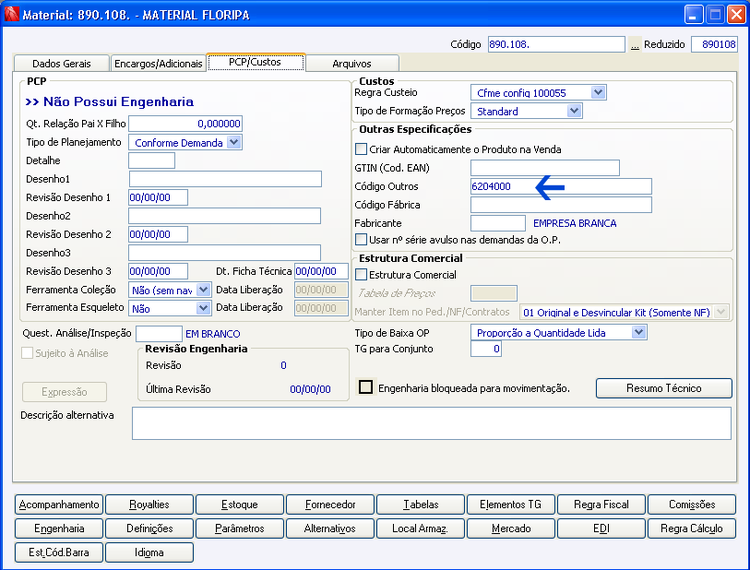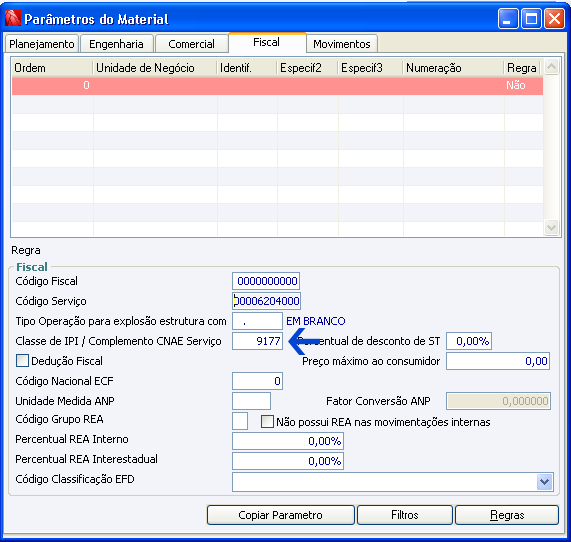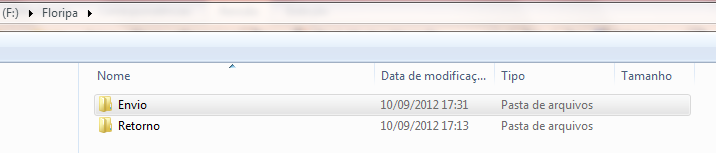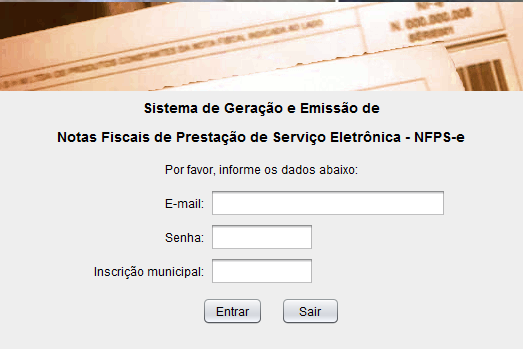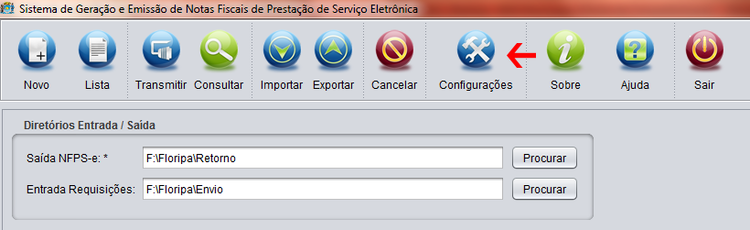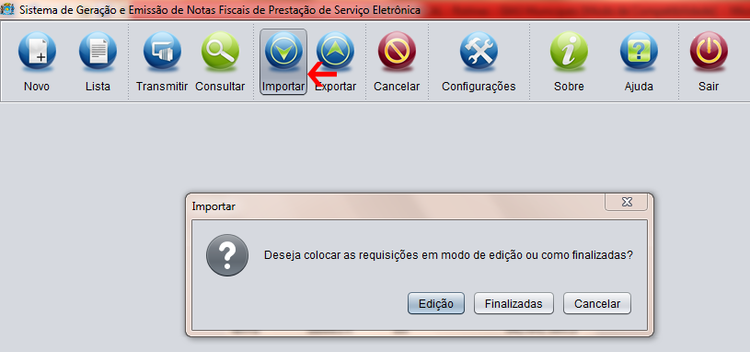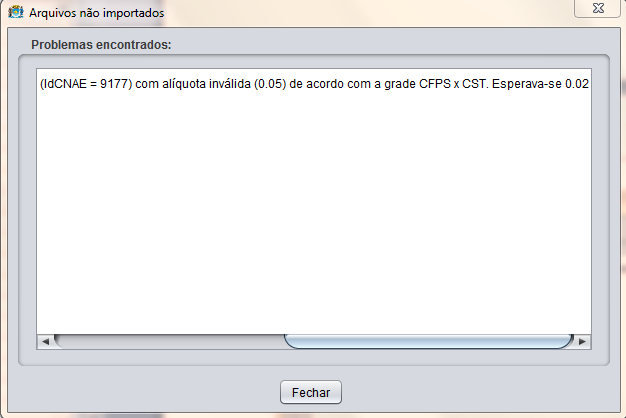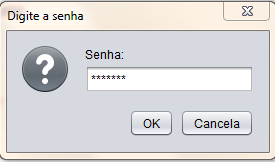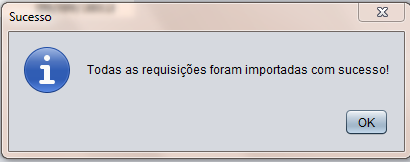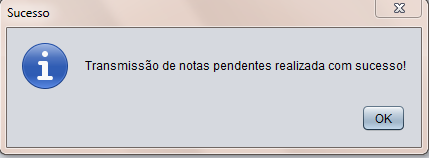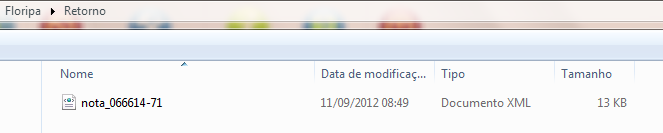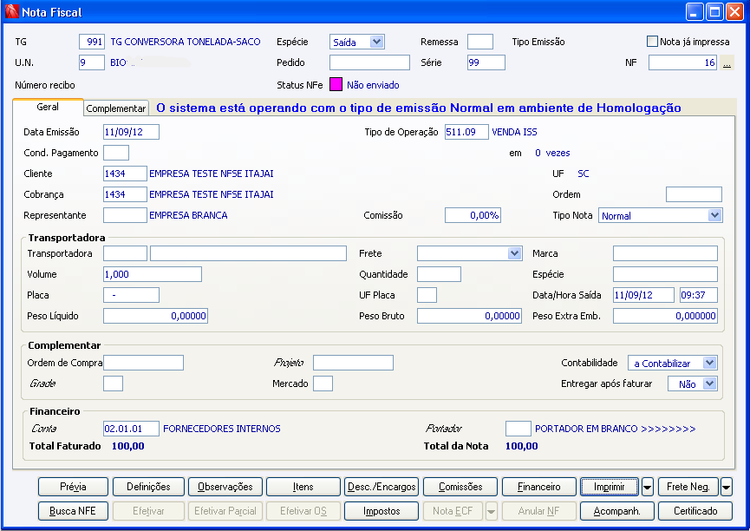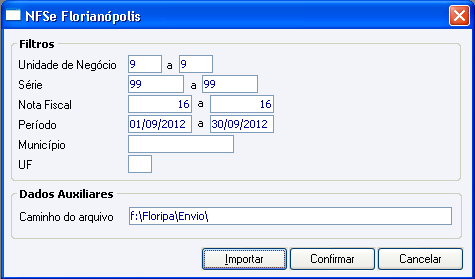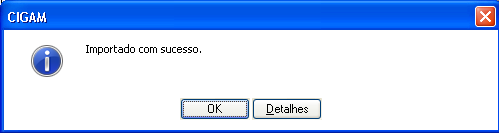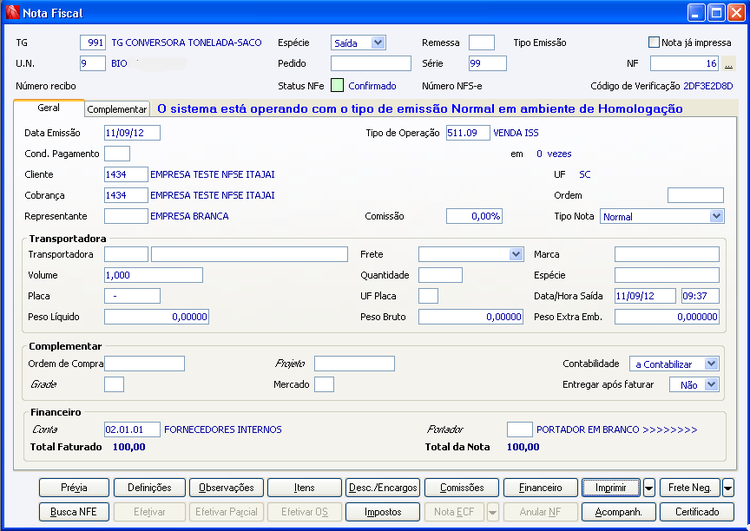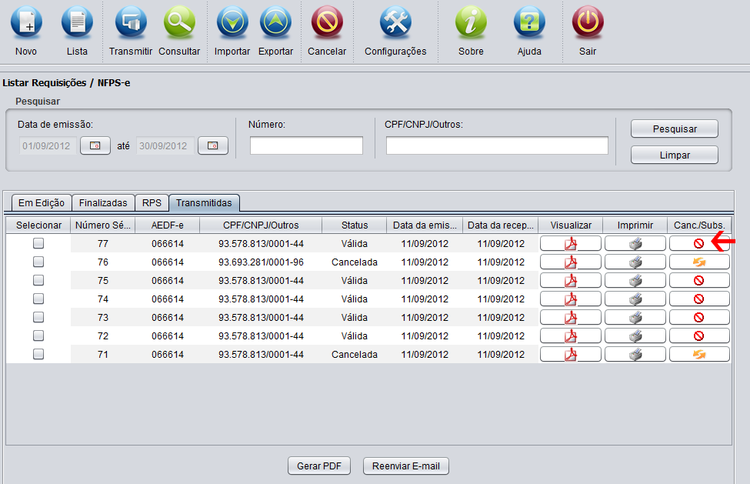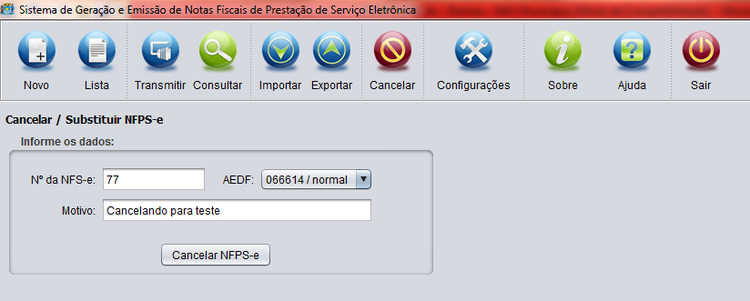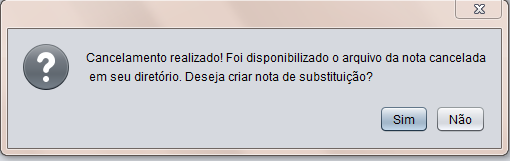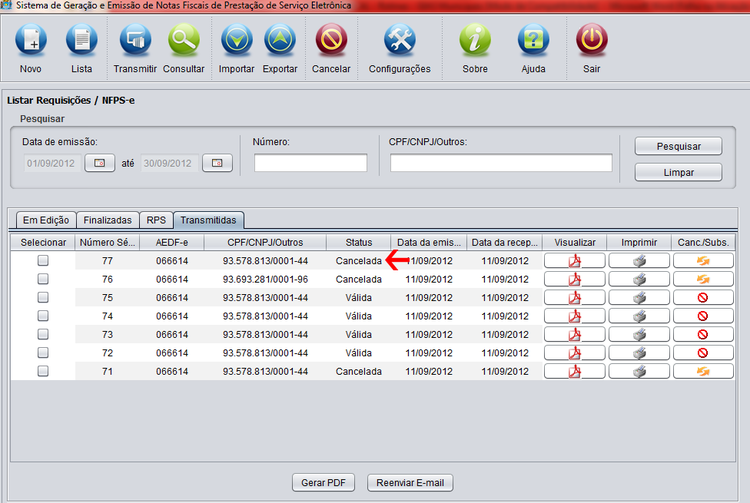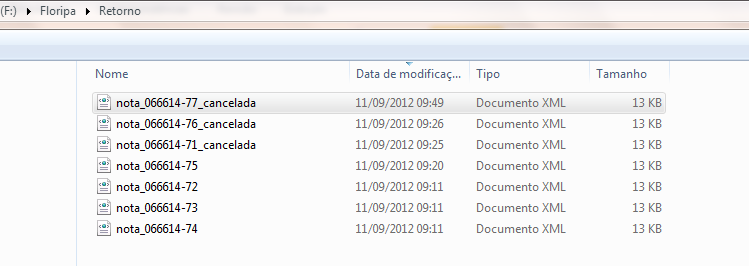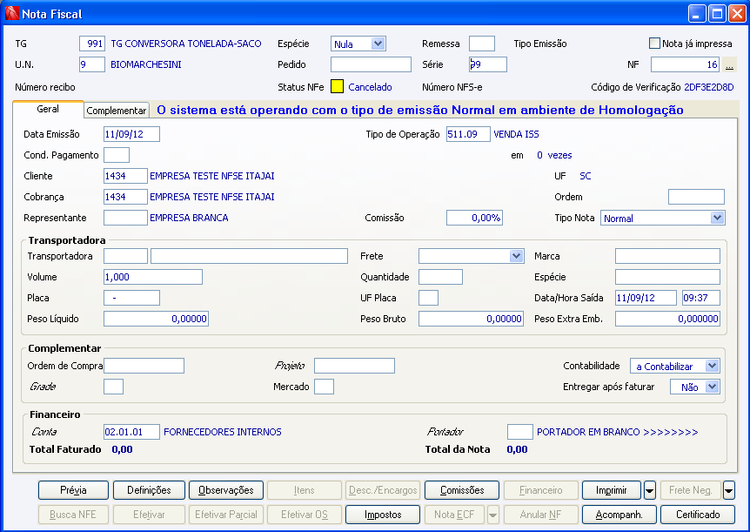NE - Como Fazer - NFSe Florianópolis
Esta rotina gera o XML de Notas Fiscais de Serviço Eletrônica para a Prefeitura de Florianópolis - SC. Será criado um XML para cada Nota Fiscal. Devido ao fato da comunicação com a prefeitura ser através de um programa próprio, a rotina apenas criará os XMLs, e estes serão importados e confirmados pela prefeitura.
Índice
Como parametrizar o sistema para a utilização do NFSe Florianópolis?
Série da Nota Fiscal: A série da nota deverá ter o campo ‘Tipo de emissão NFe’ igual a “3 Serviço” para que a mesma seja considerada como nota de serviço.
Cadastro de Material: A prefeitura tem uma tabela com códigos CNAE onde é atribuído um código específico para cada um deles. A variação do CNAE na nota é por material, portanto as informações devem ser cadastradas no material. Na guia PCP/Custos no campo ‘Código Outros’ fica o CNAE de serviço padrão para o serviço.
O código da prefeitura para o CNAE deve ser informado no botão ‘Parâmetros’ na guia Fiscal, no campo ‘Classe de IPI/Complemento CNAE Serviço’.
Pastas: Também deverão ser criadas duas pastas: uma onde o arquivo gerado pela rotina ficará salvo, e a outra onde será salvo o retorno gerado pelo validador da prefeitura:
Como o usuário deverá proceder com a rotina disponibilizada pela prefeitura para a transmissão das notas?
O usuário deverá acessar o site da Prefeitura de Florianópolis e realizar o download do programa Sistema de Geração e Emissão de Notas Fiscais de Prestação de Serviço Eletrônica – NFPS-e e realizar a instalação. Após a instalação, acessar o mesmo informando os dados solicitados na tela, conforme cadastro prévio na prefeitura:
No programa da prefeitura acessar o botão ‘Configurações’: No campo ‘Saída NFPS-e’ deverá ser informado o caminho da pasta de retorno criada anteriormente. E no campo ‘Entrada Requisições’ informar o caminho da pasta de envio (onde estão sendo salvos os xmls criados pela rotina do CIGAM):
Para importar o xml clicar no botão’Importar’. Será possível colocar o xml para edição ou finalizar o mesmo. Clicar em ‘Finalizadas’:
O sistema da Prefeitura importa o XML fazendo a validação dos campos, e possíveis inconformidades são expostas através de mensagens de erro com o nome do arquivo da nota seguido do erro.
Quando uma nota possuir mais de uma inconformidade, o sistema exibe apenas o primeiro, e este depois de ajustado, gerado o novo arquivo e importado novamente, mostrará o próximo erro. Ajustes nas devidas notas devem ser feitos no CIGAM e o processo de exportação repetido para as notas específicas.
Ao importar solicitará senha do sistema da prefeitura:
Em seguida as notas deverão ser transmitidas:
Na pasta de retorno criada e informada anteriormente no programa da prefeitura será salvo o XML de retorno:
Este arquivo deverá ser importado através da rotina NFSe Florianópolis pelo botão ‘Importar’ para atualizar o status da Nota Fiscal no Cigam.
Como atualizar o status da Nota Fiscal no Cigam?
Até o momento a nota estará como não enviada. Para realizar a atualização do status será necessário importar o XML de retorno.
Para importar basta clicar no botão ‘Importar’ da rotina e selecionar o XML correspondente de retorno. Será aberta a tela abaixo para informar o caminho:
Ao concluir a importação do XML a Nota Fiscal será atualizada no CIGAM.
Como cancelar uma Nota Fiscal?
Os cancelamentos serão realizados através do programa da prefeitura. Basta clicar na coluna ‘Canc./Subs.’ da nota desejada.
Será solicitado motivo do cancelamento:
Para o simples cancelamento clicar em ‘Não’ na pergunta abaixo.
Retornar na rotina e importar o XML de cancelamento:
A Nota Fiscal terá o status atualizado para ‘Cancelado’ no CIGAM: